Керування коментарями
У вашої онлайн-школи є цілий окремий розділ «Коментарі». Тут збираються всі коментарі від студентів, які написали їх до уроків ваших курсів. Зручно мати їх в одному місці, бо це допоможе швидко обробити важливу інформацію та зреагувати відповідно на все інше.
Отже, в цьому розділі містяться такі дані:
- ім’я – хто залишив коментар
- текст – що містить коментар
- урок – місце, де саме залишено коментар
- статус – схвалено чи ні, чи знаходиться на модерації
- дата – коли саме залишили коментар
- дії – що зробити з коментарем: схвалити чи видалити
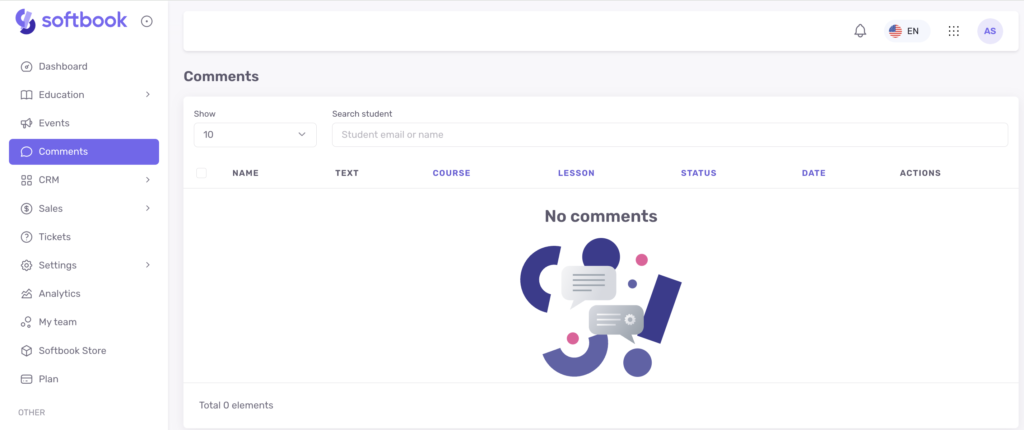
Ви можете вмикати чи вимикати коментарі під час створення або редагування своїх курсів. У вікні редактора кожного уроку, справа, знайдете список пунктів. Серед них є два:
- Увімкнути коментарі в уроці.
- Увімкнути модерацію коментарів в уроці.
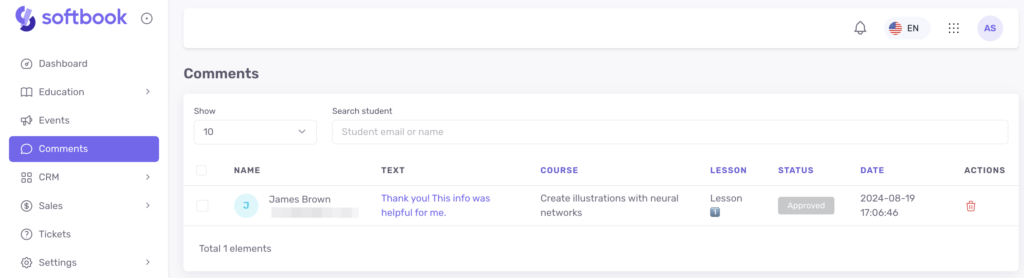
Якщо ви зробите ці обидва пункти активними в кожному уроці вашого курсу, ваші студенти зможуть залишати там коментарі.
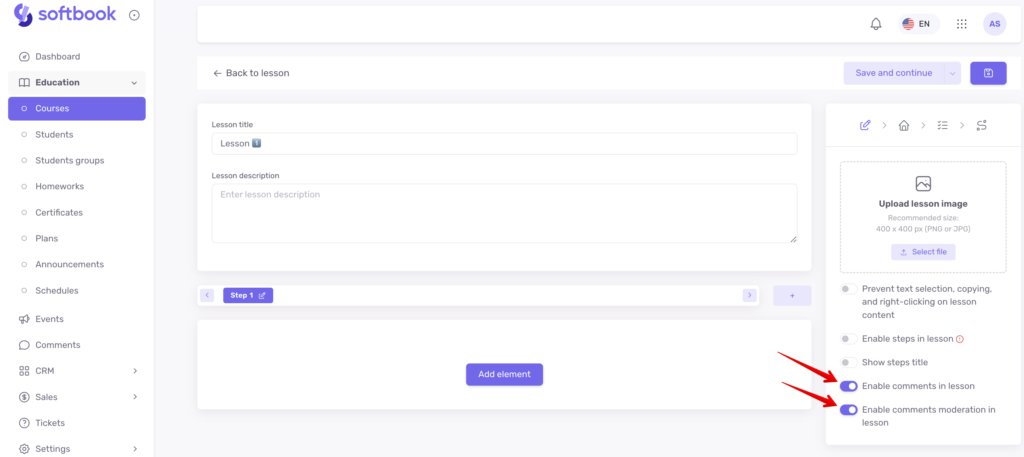
Якщо не активуєте пункт 2 – студенти зможуть писати що завгодно, без попередньої перевірки вами чи вашою командою.
Якщо пункт «Увімкнути модерацію коментарів в уроці» буде активний, кожен коментатор побачить біля свого коментаря статус «Очікує модерації».
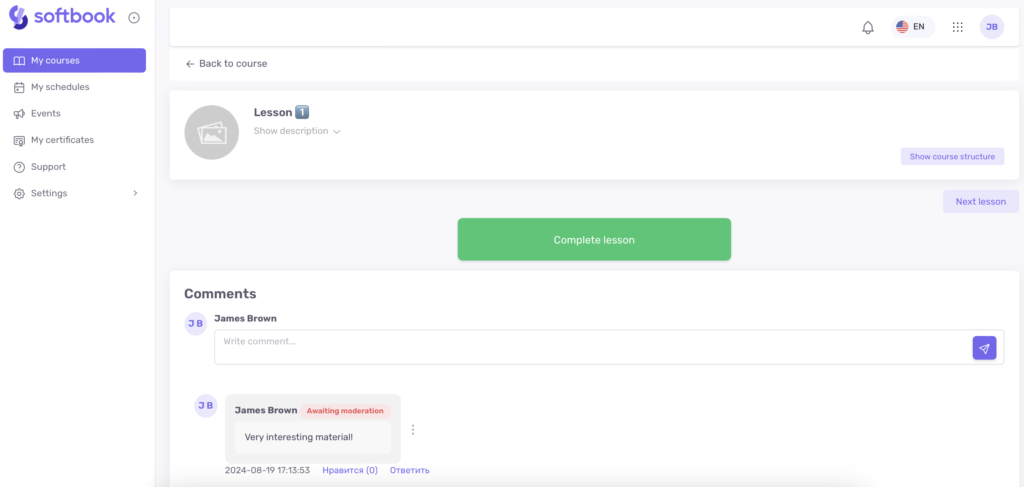
Це значить, що його коментар не побачить ніхто, крім нього та вас чи відповідального члена команди доти, доки його не схвалять або видалять.
Готово! Тепер ви знаєте, як керувати розділом «Коментарі» у своїй школі на платформі Softbook.





